- Как перевыпустить действующую егаис подпись – уц айтиком
- Не работает егаис: истек срок сертификата (гост/rsa)
- Обновление rsa сертификата и утм егис
- Обновление утм до версии 3.0.8
- Перезаписать сертификат rsa
- Поддержка и помощь
- Продлить ключ
- Ручное обновление утм егаис
- Узнать, когда закончится действие ключа rsa
- Шаг 1. переключение в режим администрирования
- Шаг 2. очистка pki раздела
Как перевыпустить действующую егаис подпись – уц айтиком
Рассмотрим пример когда у вас есть одна или несколько подписей ЕГАИС на защищенных носителях у которых закончился срок действия , и есть подпись ЕГАИС еще действующая на защищенном носите, тогда вам требуется подписывать действующей подписью, а на моменте записи сертификата извлекать из ПК защищенный носитель с действующей подписью и устанавливать тот носитель на который необходимо записать новую подпись ЕГАИС.
Примечание если не переставить защищенный носитель, то на шаге генерации новая подпись будет записана в тот носитель, который установлен в ПК.
Пройдите по вашей ссылке в Сервис дистанционного продления и выпуска ЭП и выберите «У меня есть электронная подпись«.
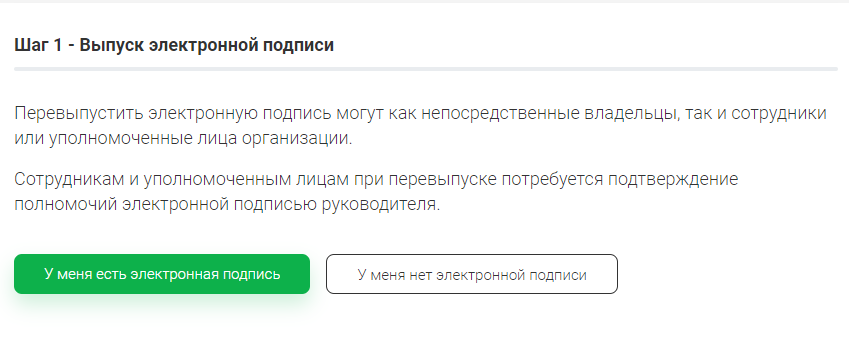
2. Выберите «Перевыпустить личную ЭП«
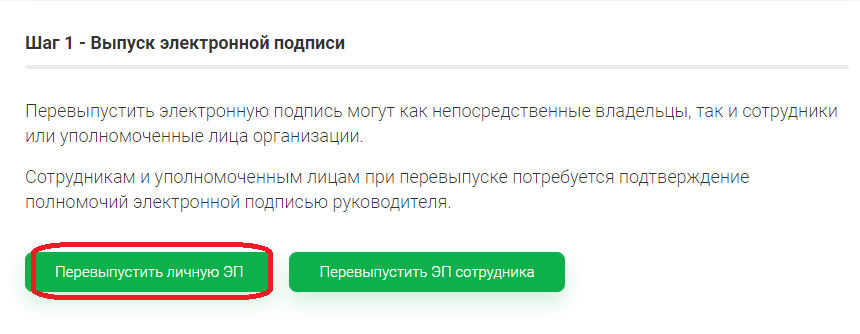
3. Укажите ваши контакты и нажмите «Продолжить«
После ввода номера телефона, вам придет код подтверждения, для продолжения необходимо его ввести в поле
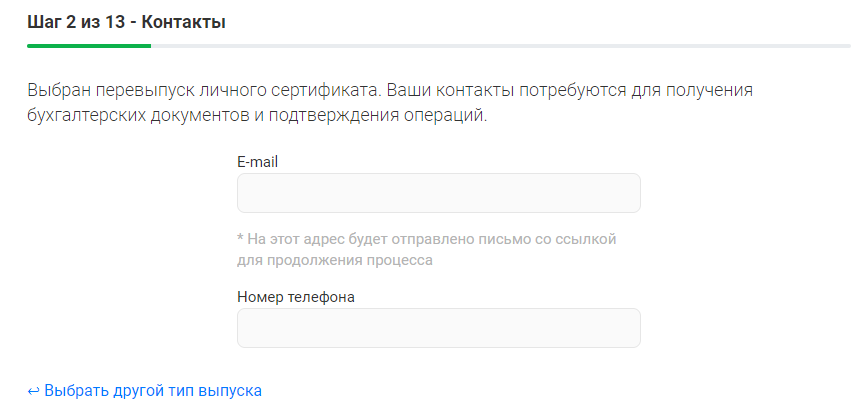
4. В появившемся окне нажмите «Да«
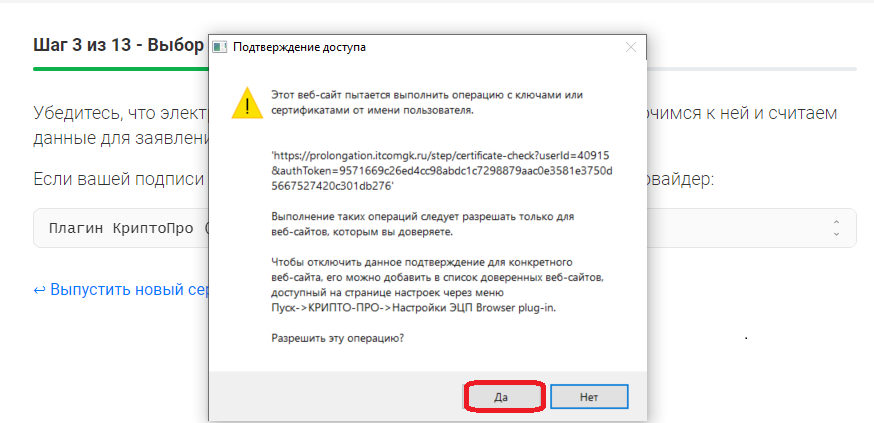
5. Выберите криптопровайдер Рутокен 2.0 (ЕГАИС), выберите вашу подпись и нажмите «предоставить доступ«
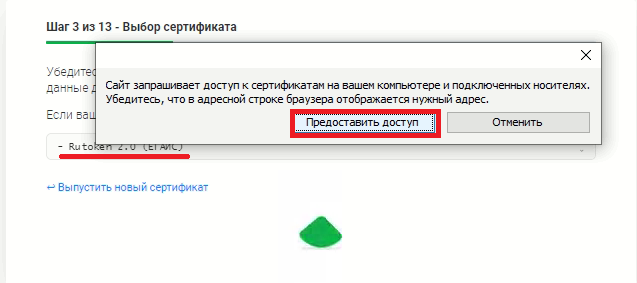
6. Введите пин-код (стандартный пин : 12345678)
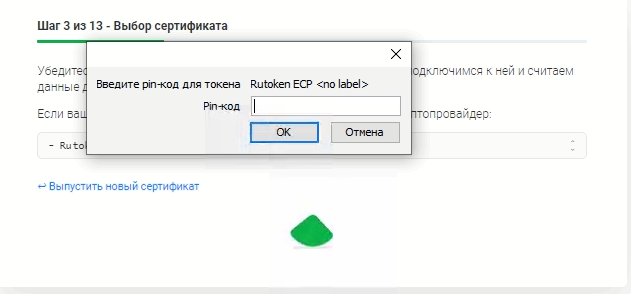
7. Проверьте ваши данные и если все верно нажмите «проверить эту ЭП«
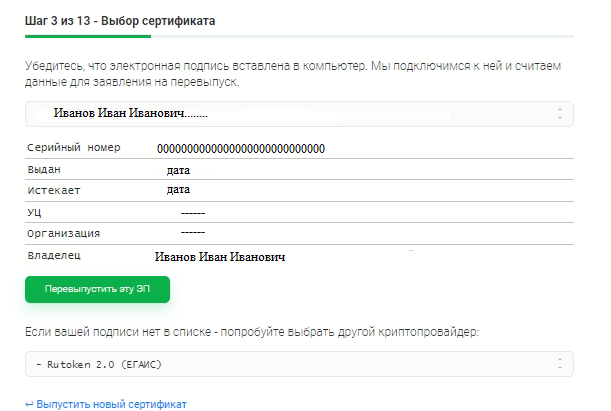
8. Выберите ЕГАИС
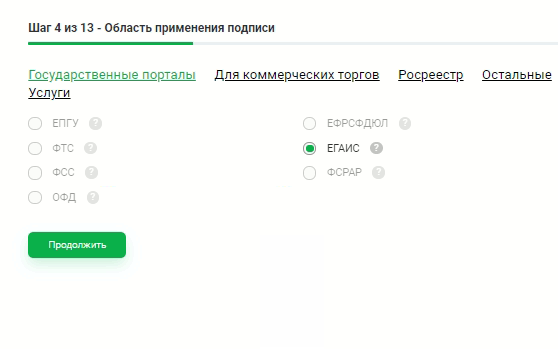
9. Введите ваши паспортные данные и нажмите «Продолжить«
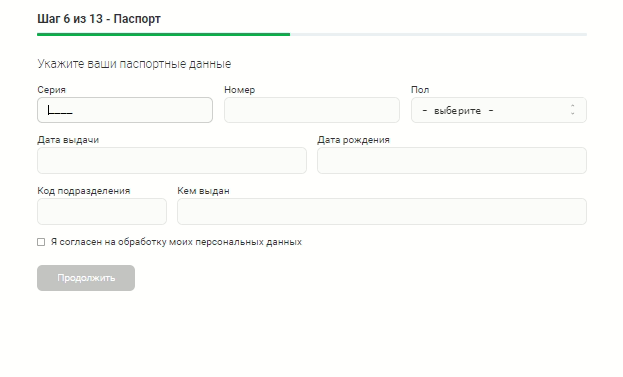
10. В новом окне поставьте галочку в пункте «ознакомлен и принимаю условия договора оферты» и нажмите «Подписать«, далее снова нажмите «Предоставить доступ» и Введите пин-код.
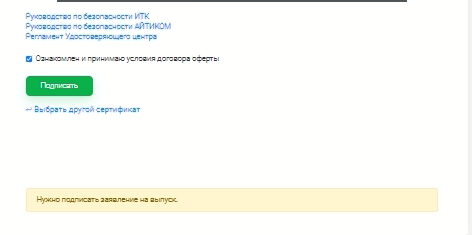
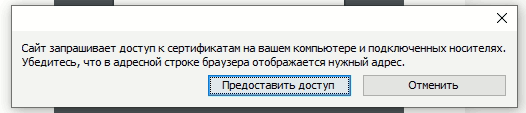
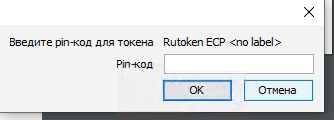
11. Произведите оплату
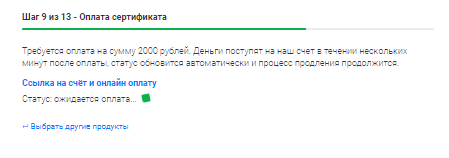
12. Извлеките из ПК защищенный носитель с действующей подписью и установите защищенный носитель на который необходимо записать новую подпись (Смотри примечание)
Сгенерируйте вашу подпись на пустой рутокен, следуя инструкции:
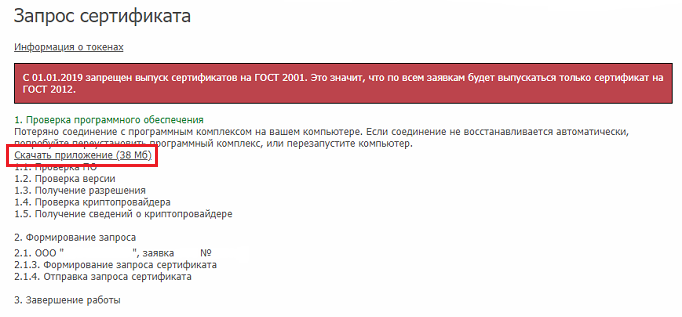
Во всплывающем окне нажмите кнопку «Предоставить доступ».
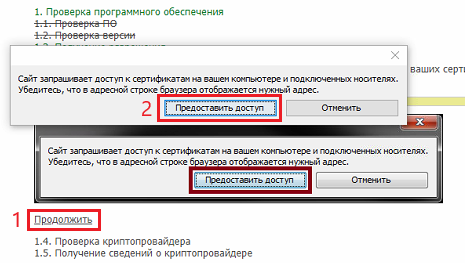
Начнется формирование запроса. В пункте 2.1 нажмите «Продолжить».
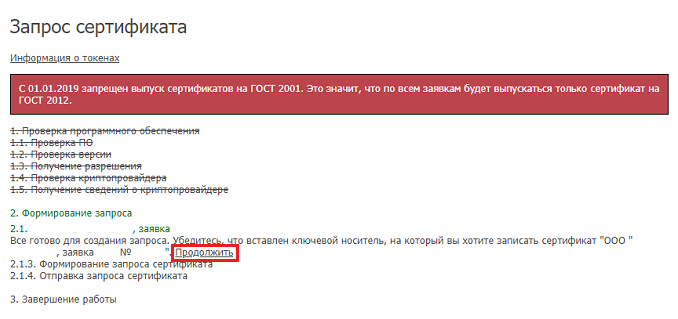
Введите пин-код (стандартный 12345678)
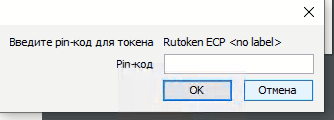
Запрос сертификата отправлен. Обновите страницу в браузере.
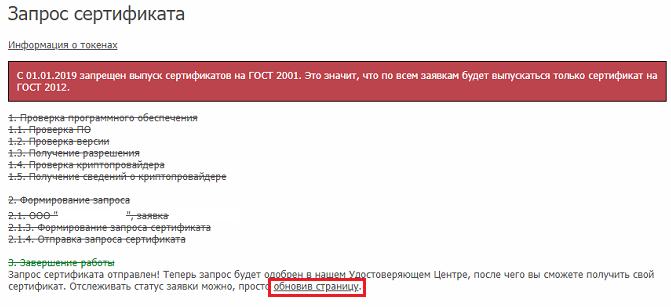
13. Извлеките защищенный носитель на который необходимо записать новую подпись, не убирайте его далеко, установите защищенный носитель с действующей подпись и подпишите бланк сертификата
В новом окне нажмите «Ознакомлен, подписать«
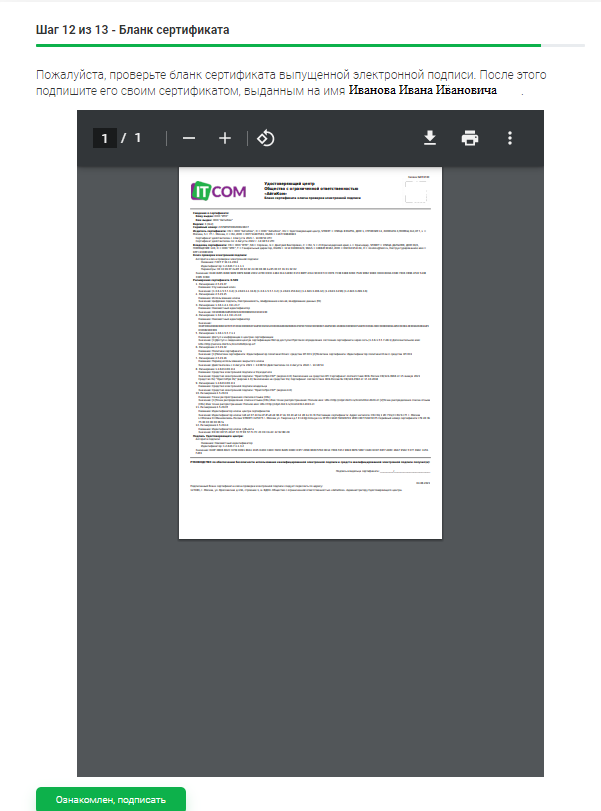
14. Извлеките защищенный носитель с действующей подписью и установите защищенный носитель на который осуществлялась генерация согласно пункту 12.
На последнем шаге выберите «Записать на ключевой«
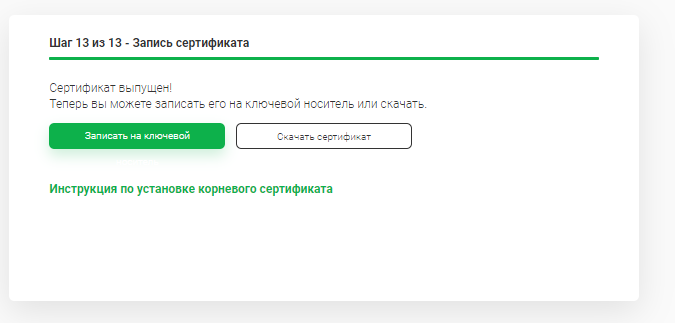
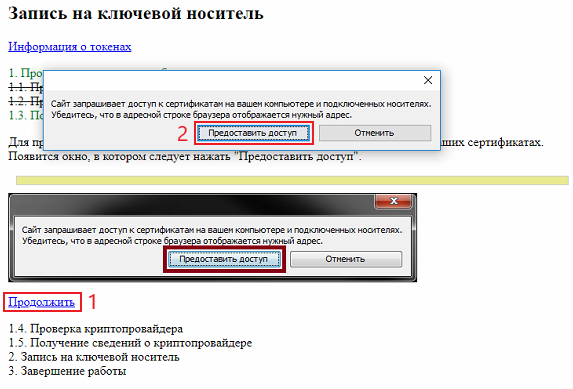
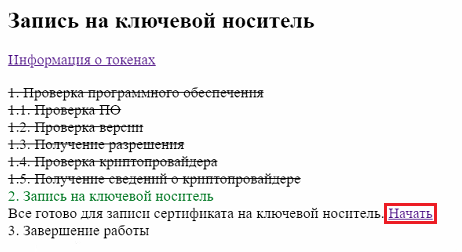
Когда вы увидите что «Сертификат записан в контейнер» значит ваша новая ЭП полностью готова и записана на ваш рутокен.
Не работает егаис: истек срок сертификата (гост/rsa)
Описание проблемы. Для ЕГАИС используются два сертификата: ГОСТ сертификат для юридической значимости ТТН; RSA сертификат для идентификации контрагента.
Каждый сертификат действует один год с момента его формирования.
ГОСТ сертификат формирует удостоверяющий центр, поэтому для его продления обратитесь в удостоверяющий центр.
RSA сертификат формируется на портале ЕГАИС, поэтому вы можете самостоятельно заменить его.
Чтобы решить проблему, нужно очистить раздел PKI от старого RSA сертификата и записать туда новый.
Обновление rsa сертификата и утм егис
Сообщаем Вам о важных изменениях, которые произойдут в ближайшее время.
Обновление утм до версии 3.0.8
09.11.2022 было запущено принудительное обновление УТМ до новой версии. Для корректного обновления необходимо отключить антивирусы и предоставить системе права администратора. Если обновление не произошло или произошло с ошибкой, необходимо переустановить УТМ вручную по инструкции ниже.
Клиенты, с которыми заключены договора информационно технического обслуживания, могут обратиться за консультацией или удаленной помощью в нашу техническую поддержку. Если Вы хотите заключить договор ИТС по ЕГАИС, онлайн-кассам или получить разовую техническую поддержку, обращайтесь в отдел продаж:
- Санкт-Петербург 7 (812) 309-74-54
- Москва 7 (499) 703-15-51
Перезаписать сертификат rsa
Перед тем как перезаписывать ключ RSA, удалите старый ключ.
Затем войдите в личный кабинет ЕГАИС: откройте в браузере Internet Explorer официальный сайт ЕГАИС и нажмите на «Войти в личный кабинет».
Далее нажмите на кнопку «Ознакомиться с условиями и проверить их выполнение».
На открывшейся странице нажмите кнопку «Начать проверку».
Начнется проверка выполнения условий доступа к личному кабинету, после проверки настроек нажмите кнопку «Перейти в личный кабинет».
Вход в личный кабинет осуществляется по клику на сертификат.Нажмите на вкладку Получить ключ доступа. Внизу загрузятся ваши точки продажи согласно лицензии. Выберите ту точку, на которую был выдан сертификат. Нажмите под ней на кнопку Сформировать ключ.
Если у вас организация лицензиат, но не отображается точка, вам необходимо обратиться в ФСРАР. Организациям, не имеющим лицензии, нужно завести точку вручную, для этого воспользуйтесь инструкцией Добавление контрагентов.
В появившемся окне укажите пин-код пользователя (без пробелов).
В поле ПИН (RSA):Пин-код JaCarta: 11111111 Пин-код RuToken ЭЦП: 12345678
В поле ПИН (ГОСТ):Пин-код JaCarta: 0987654321Пин-код RuToken ЭЦП: 12345678
Поставьте галочку напротив Достоверность указанных сведений подтверждаю.Затем нажмите «Сформировать ключ».
При запросе ПИН-кода RSA необходимо указать пин PKI. В стандартных настройках предусмотрен следующий пин-код пользователя (без пробелов).
Пин-код JaCarta: 11 11 11 11 Пин-код RuToken ЭЦП: 12345678
Укажите его и нажмите «ОК».
Если пин-код был указан верно, то RSA-ключ сформируется и запишется на носитель.
Источник
Поддержка и помощь
Наш менеджер уже увидел Ваше обращение и спешит помочь Вам как можно скорее!
В рабочее время (пн – пт с 9:00 до 18:00) наши менеджеры очень активны и общительны и с радостью ответят Вам в течение дня.
В остальное время – дожидайтесь ответа на следующий рабочий день.
А пока предлагаем вам:
Продлить ключ
Приступайте к работе с ЕГАИС, используя новый ключ RSA.
Ручное обновление утм егаис
Для ручного обновления УТМ до новой версии, действуем в следующем порядке:
1. Останавливаем службы УТМ с помощью ярлыков остановки служб УТМ.
2. Создаем архив базы. Для этого нужно скопировать папку с БД УТМ «transportDB» в лругое место. По умолчанию папка находится по следующему адресу: C:UTMtransportertransportDB
Источник
Узнать, когда закончится действие ключа rsa
В разделе «Учет/ЕГАИС» нажмите ![]()
- Нет — до истечения срока действия ключа еще есть время, можно работать.
- Есть — кликните название точки продаж, проверьте, до какого числа он действует и продлите его.
О том, что RSA-ключ уже истек, сообщит УТМ.
Шаг 1. переключение в режим администрирования
В меню «Пуск» найдите приложение «Единый клиент JaCarta» и откройте его.
Рис. 1. Единый клиент JaCarta
Откроется рабочая область программы.
В левом нижнем углу нажмите на ссылку «Переключиться в режим администрирования».
Рис. 2. Переключение в режим администрирования
Вновь откроется рабочая область программы. Перейдите на вкладку PKI.
Рис. 3. Информация о токене
ПРИМЕЧАНИЕ: Перед тем как продолжить, убедитесь, что раздел PKI не заблокирован.
Шаг 2. очистка pki раздела
На вкладке PKI в панели «Операции с приложением» нажмите на ссылку «Инициализировать…».
Рис. 4. Операции с приложением
Для инициализации получите разрешение и укажите данные для пользователя:
1. PIN-код администратора – по умолчанию 00000000
2. PIN-код пользователя – по умолчанию 11111111
Рис. 5. Инициализация приложения
После ввода данных нажмите «Выполнить».
Появится уведомление о том, что при инициализации будет удален старый PKI сертификат. Нажмите «Продолжить» для завершения.
Рис. 6. Предупреждение об удалении
После того как Вы очистили PKI раздел, он готов к записи нового сертификата.




